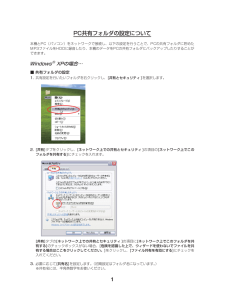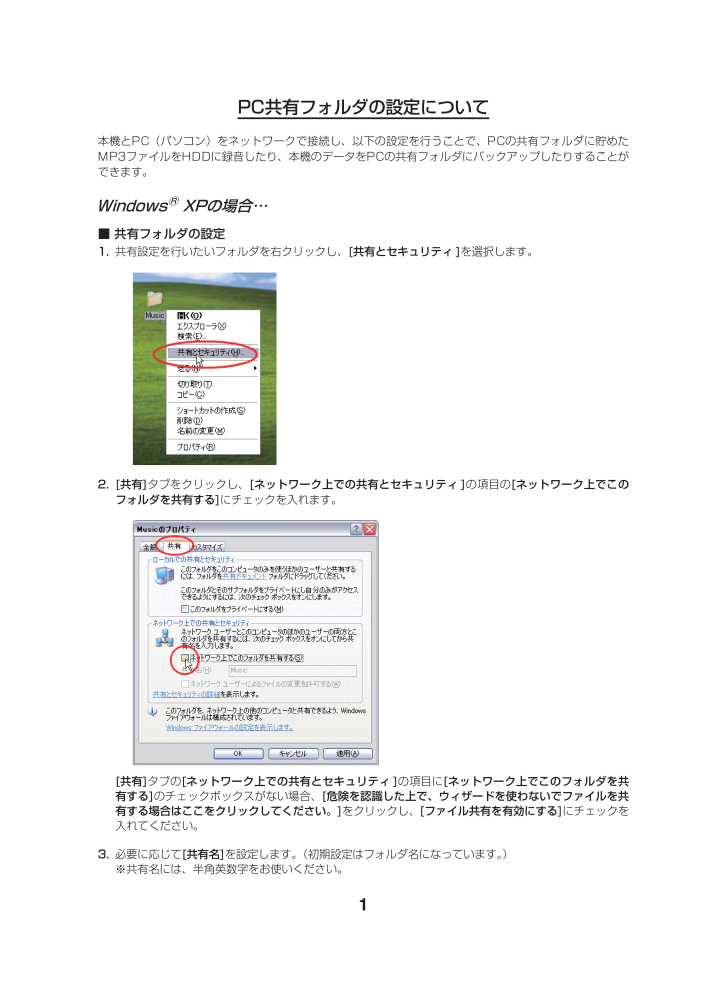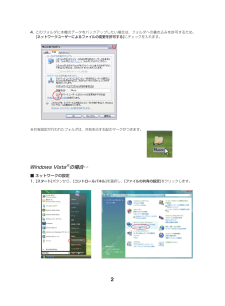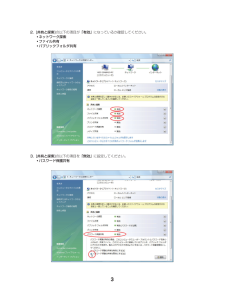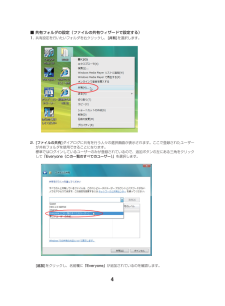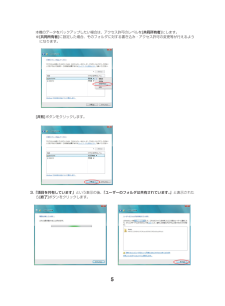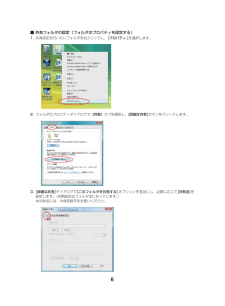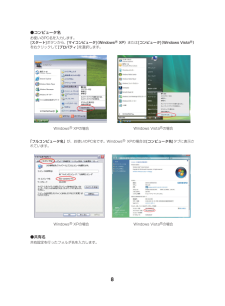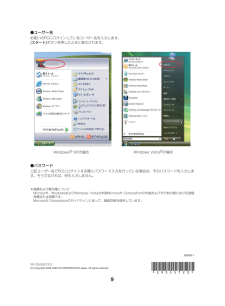PC共有フォルダの設定について本機とPC(パソコン)をネットワークで接続し、以下の設定を行うことで、PCの共有フォルダに貯めたMP3ファイルをHDDに録音したり、本機のデータをPCの共有フォルダにバックアップしたりすることができます。W indows® XPの 場 合 …■ 共有フォルダの設定1. 共有設定を行いたいフォルダを右クリックし、 [共有とセキュリティ ] を選択します。2. [共有] タブをクリックし、 [ネットワーク上での共有とセキュリティ ] の項目の [ネットワーク上でこのフォルダを共有する] にチェックを入れます。3. 必要に応じて [共有名] を設定します。(初期設定はフォルダ名になっています。) ※共有名には、半角英数字をお使いください。 [共有] タブの [ネットワーク上での共有とセキュリティ ] の項目に [ネットワーク上でこのフォルダを共有する] のチェックボックスがない場合、 [危険を認識した上で、ウィザードを使わないでファイルを共有する場合はここをクリックしてください。] をクリックし、 [ファイル共有を有効にする] にチェックを入れてください。SN29355723.indd 1 08.6.25 8:37:16 AM